أفضل التطبيقات للتحميل الجانبي على Amazon Fire TV Stick [ديسمبر 2020]
نشرت: 2020-12-21![أفضل التطبيقات للتحميل الجانبي على Amazon Fire TV Stick [ديسمبر 2020]](/uploads/article/15053/PnKkQr8ss9cUw6PD.jpg)
هناك العديد من الأسباب الرائعة لاختيار منصة Amazon Fire TV على منافسيها. يحتوي Fire TV الآن على أربعة مستويات مختلفة للاختيار من بينها، بدءًا من Amazon Fire Stick بدقة 1080 بكسل بسعر 39 دولارًا فقط، وصولاً إلى Fire TV Recast، وهو جهاز بث قوي يتضمن موالفات تلفزيون وDVR كامل مقابل 229 دولارًا. بغض النظر عما تريده من Fire TV الخاص بك، فمن السهل أن ترى كيف يمكنك الحصول على ذلك من مجموعة الأجهزة التي أتاحتها الشركة. بالطبع، قبل كل شيء، تعد Fire Stick ذات المستوى المبتدئ وشقيقها 4K من أفضل الطرق لإضافة وظائف الإنترنت إلى جهاز التلفزيون الخاص بك، خاصة بالنسبة للتكلفة المنخفضة لـ Fire Stick. سواء كنت تتطلع فقط إلى بث بعض Netflix الأساسي أو كنت ترغب في لعب ألعاب الهاتف المحمول على جهاز التلفزيون الخاص بك، فإن Fire Stick يعد خيارًا واضحًا لأي شخص يتطلع إلى قضاء الليل في مشاهدة الأفلام في المنزل.
لكنها تتحسن. لا يعد Fire Stick مجرد جهاز بث أساسي مثل Chromecast أو Apple TV. إنه يعمل بنظام التشغيل Fire OS، وهو نظام تشغيل خاص أنشأته أمازون ويعمل على نظام Android، مما يعني أنه يمكنك استخدام انفتاح Android لإضافة الكثير من الوظائف إلى Fire Stick. للقيام بذلك، ستحتاج إلى استخدام ما يسمى "التحميل الجانبي"، وهو مصطلح يرتبط عادةً بتطبيقات Android. دعونا نلقي نظرة على كيفية التحميل الجانبي للتطبيقات، بالإضافة إلى التطبيقات الخمسة التي يجب توفرها عند التحميل الجانبي.
ما هو التحميل الجانبي؟
يعد التحميل الجانبي مصطلحًا معقدًا للعملية البسيطة لتثبيت تطبيق غير رسمي من خارج Amazon Appstore على جهاز Fire Stick. يأتي هذا المصطلح من Android، حيث يمكنك تثبيت أي ملف تثبيت على جهازك دون الحاجة إلى تعديل هاتفك أو عمل روت له. يعد هذا فرقًا كبيرًا بين Android ومنافسه الرئيسي iOS، الذي يمكنه تثبيت التطبيقات خارج متجر التطبيقات ولكنه يتطلب المهمة الصعبة المتمثلة في كسر حماية جهازك، والتي غالبًا ما يتم تصحيحها في التحديثات المستقبلية المحيطة بالنظام الأساسي. على نظام Android، يتم إيقاف تثبيت الملفات من مصادر غير معروفة افتراضيًا من الناحية الفنية، ولكن من السهل حقًا تشغيلها في إعدادات الأمان لديك، وبمجرد تشغيلها، يمكنك تثبيت ملفات APK (امتداد الملف لتطبيقات Android؛ فكر فيها على أنها إصدار الهاتف المحمول) من ملفات .exe على نظام التشغيل Windows أو ملفات .pkg على نظام التشغيل Mac OS) أمر مثير للسخرية وسريع وسهل.
فلماذا تريد التحميل الجانبي على Fire OS؟ حسنًا، على عكس جوجل، تتبع أمازون نهجًا أكثر شبهًا بآبل في سوق التطبيقات الخاصة بها، ولا تسمح إلا بتطبيقات معينة بمجرد الموافقة على استخدامها. على الرغم من أنك ستجد بعض التطبيقات مثل Kodi متاحة بسهولة على متجر Google Play، إلا أنها غير موجودة على منصة Amazon، حيث تمت إزالتها مرة أخرى في عام 2015 بسبب مخاوف تتعلق بالقرصنة. ولكن، كما رأينا مع معظم منتجات أمازون، من السهل استخدام نظام أندرويد الخاص بها كوسيلة ضدها. نظرًا لأن Android يسمح بتثبيت التطبيقات خارج متجر التطبيقات، فإن الحصول على تطبيقات مثل Kodi أو YouTube أو Tea TV يعد أمرًا سريعًا وسهلاً على Fire Stick.

الشيء الذي يجب أن تتذكره بشأن التحميل الجانبي هو أنه قد يكون خطيرًا إذا وقع في الأيدي الخطأ. إذا قمت بتثبيت ملف APK ضار، فقد تجد نفسك تقوم بتشغيل برنامج يمكنه سرقة بياناتك الشخصية أو الاستيلاء على جهازك. حتى في صندوق البث مثل Fire Stick، من المهم فقط أن تتذكر توخي الحذر عند تثبيت التطبيقات من مواقع مشبوهة. إن استخدام موارد مثل مجتمعات Reddit للتأكد من أن لديك إصدارًا آمنًا من التطبيق هو أفضل فكرة يمكن أن نوصي بها. تكون فرص قيام أي مستخدم بتثبيت ملف APK غير آمن منخفضة، ولكن لا يزال من المهم دائمًا توخي الحذر.
كيف يمكنني تحميل التطبيقات بشكل جانبي؟
لتحميل التطبيقات على Fire Stick، ستحتاج إلى البدء بتشغيل الخيار ضمن إعدادات جهازك. ابدأ بفتح شاشة Fire TV الخاصة بك عن طريق تنبيه جهازك والضغط باستمرار على زر الصفحة الرئيسية بجهاز التحكم عن بعد الخاص بـ Fire TV لفتح قائمة الإجراءات السريعة. تحتوي هذه القائمة على قائمة بأربعة خيارات مختلفة لجهاز Fire TV: قائمة التطبيقات ووضع السكون والنسخ المتطابق والإعدادات. حدد قائمة الإعدادات لتحميل قائمة التفضيلات الخاصة بك بسرعة. بدلاً من ذلك، يمكنك التوجه إلى الشاشة الرئيسية لجهاز Fire TV الخاص بك والتمرير إلى اليمين على طول القائمة العلوية من قائمتك، وتحديد خيار الإعدادات.

اضغط على السهم لأسفل الموجود على جهاز التحكم عن بُعد للانتقال إلى قائمة الإعدادات على شاشتك. يحتوي نظام Fire OS على قائمة إعدادات تم إعدادها أفقيًا وليس رأسيًا، لذا قم بالتمرير عبر قائمة الإعدادات من اليسار إلى اليمين حتى تجد خيارات "My Fire TV". (في الإصدارات الأقدم من نظام التشغيل Fire OS، يُسمى هذا باسم "الجهاز".) اضغط على الزر الأوسط بجهاز التحكم عن بُعد لتحميل إعدادات الجهاز. بالنسبة لمعظم المستخدمين، تكون هذه الخيارات موجودة في الغالب لإعادة تشغيل جهازك أو إجباره على النوم، بالإضافة إلى عرض إعدادات البرنامج لجهاز Fire Stick. ومع ذلك، هناك خيار واحد هنا نحتاج إلى تغييره قبل أن نتمكن من المضي قدمًا. انقر على خيارات المطور من إعدادات الجهاز؛ إنها الثانية من الأعلى بعد "حول".

تحتوي خيارات المطور على إعدادين فقط على نظام التشغيل Fire OS: تصحيح أخطاء ADB والتطبيقات من مصادر غير معروفة. يتم استخدام تصحيح أخطاء ADB لتمكين اتصالات ADB أو Android Debug Bridge عبر شبكتك. لن نضطر إلى استخدام ADB لهذا (أداة مضمنة في Android Studio SDK)، لذا يمكنك ترك هذا الإعداد بمفرده في الوقت الحالي. بدلاً من ذلك، قم بالتمرير لأسفل إلى الإعداد الموجود أسفل ADB واضغط على الزر الأوسط. سيؤدي هذا إلى تمكين جهازك من تثبيت التطبيقات من مصادر أخرى غير Amazon Appstore، وهي خطوة ضرورية إذا أردنا تحميل Kodi على أجهزتنا. قد يظهر تحذير لإعلامك بأن تنزيل التطبيقات من مصادر خارجية قد يكون خطيرًا. انقر فوق "موافق" في المطالبة وانقر فوق زر "الصفحة الرئيسية" الموجود على جهاز التحكم عن بُعد للعودة إلى الشاشة الرئيسية.

مع تمكين القدرة على تثبيت التطبيقات من مصادر غير معروفة، ليس أمامنا سوى خطوة أخرى لنقطعها. سنحتاج إلى تثبيت تطبيق من Amazon Appstore لتنزيل ملفات APK هذه وتثبيتها بشكل صحيح، نظرًا لأنه خارج الصندوق، لا يستطيع جهاز Fire Stick القيام بذلك بالفعل. على الرغم من عدم وجود تطبيق متصفح محدد متاح للتنزيل داخل متجر التطبيقات، إلا أن هناك تطبيقًا يسمح لك بتنزيل المحتوى مباشرة على جهازك.

باستخدام وظيفة البحث المضمنة أو استخدام Alexa على جهاز التحكم عن بعد الخاص بـ Fire Stick، ابحث عن "تنزيل" أو "Downloader" أو "Browser"؛ سينتج الثلاثة جميعًا نفس التطبيق الذي نبحث عنه بالضبط. يُطلق على هذا التطبيق اسم Downloader. يحتوي على رمز برتقالي ساطع مع رمز سهم متجه لأسفل، واسم المطور الخاص به هو "Troypoint". يضم التطبيق مئات الآلاف من المستخدمين، ويعتبر بشكل عام تطبيقًا رائعًا لجهازك. اضغط على زر التنزيل في قائمة Amazon Appstore لبرنامج Downloader لإضافة التطبيق إلى جهازك. لن تحتاج إلى الاحتفاظ بالتطبيق على Fire Stick بعد أن نستخدمه في عملية التثبيت هذه، لذا لا تخف من إلغاء تثبيت التطبيق إذا كنت تفضل عدم الاحتفاظ به.

بمجرد الانتهاء من تثبيت التطبيق، اضغط على الزر فتح في قائمة التطبيقات لفتح برنامج التنزيل على جهازك. انقر فوق الرسائل المنبثقة المتنوعة والتنبيهات التي توضح تفاصيل تحديثات التطبيق حتى تصل إلى الشاشة الرئيسية. يتضمن برنامج التنزيل مجموعة من الأدوات المساعدة، كلها محددة بدقة على الجانب الأيسر من التطبيق، بما في ذلك المتصفح ونظام الملفات والإعدادات والمزيد. ومع ذلك، فإن الجانب الرئيسي للتطبيق الذي نحتاجه هو حقل إدخال عنوان URL الذي يشغل معظم مساحة العرض داخل التطبيق.

من هنا، يعد تثبيت التطبيق الذي تختاره أمرًا بسيطًا مثل إدخال رابط التنزيل في حقل إدخال عنوان URL. بالنسبة لاختياراتنا الخمسة أدناه، فقد قدمنا روابط مختصرة تؤدي مباشرة إلى تنزيل التطبيق، مما يسهل الوصول إليه بسرعة على جهازك. بعد تنزيل الملف، يكون التثبيت بسيطًا مثل فتح الملف وقبول أذونات التطبيق.
باستخدام VPN

ليست كل الخيارات المذكورة أعلاه في هذه القائمة تستضيف مواد مقرصنة، ولكن بالنسبة لتلك التطبيقات التي تفعل ذلك، ستحتاج إلى التأكد من عدم تخطي هذا القسم. على الرغم من أن بعض المستخدمين يخاطرون بخصوصيتهم من خلال اختيار بث محتوى مقرصن دون حماية VPN على أجهزتهم، إلا أننا نوصي بشدة باستخدام خدمة VPN لحماية بياناتك، خاصة إذا كنت تستخدم إحدى الخدمات الأقل قانونية على هذه القائمة. على الرغم من أن تشغيل VPN نادرًا ما يكون خيارًا خاطئًا ، إلا أن الخصوصية التي تضيفها إلى جهازك ليست ضرورية للاستمتاع بخدماتك المفضلة بانتظام. وعلى الرغم من أننا نقول أيضًا أنه كلما قلت المعلومات التي تقدمها لمقدمي خدمات الإنترنت والشركات عبر الإنترنت، كلما كان ذلك أفضل، والحقيقة هي أن VPN لن تكون مناسبة للجميع.
ومع ذلك، إذا وجدت طريقك إلى هذه الصفحة، فمن المحتمل أن يكون ذلك لأنك تستخدم Fire Stick الخاص بك لشيء ليس تطبيقًا قياسيًا متاحًا من خلال Amazon Appstore. سواء كانت تطبيقات قرصنة أساسية مثل Showbox أو Terrarium TV، أو تطبيقات أكثر تعقيدًا مثل Kodi، والتي تتيح لك تحميل Fire Stick بالكامل بواجهة جديدة، إلى جانب آلاف التطبيقات والوظائف الإضافية لتغيير طريقة مشاهدة الأفلام تمامًا إلى الأبد. هذه الأنظمة سهلة الإعداد والاستخدام، ولكن هناك سببًا كبيرًا وراء ابتعاد الناس عنها: فهي ليست قانونية تمامًا.

بينما يفلت الآلاف من المستخدمين من استهلاك محتوى مقرصن على الإنترنت كل يوم، فمن المهم أن تضع في اعتبارك أنه لا يفلت الجميع من القرصنة. إذا تم القبض عليك من قبل مزود خدمة الإنترنت الخاص بك، فيمكنك أن تضع نفسك في موقف صعب، بما في ذلك فقدان الوصول إلى الإنترنت الخاص بك أو حتى مواجهة غرامات كبيرة من مجموعات مثل MPAA.
لذا، إذا كنت تتطلع إلى استهلاك محتوى مقرصن على جهاز Fire Stick الخاص بك، فإن أفضل طريقة للحفاظ على سلامتك من التعرض للاعتقال هي استخدام VPN. لم يتم تصميم معظم شبكات VPN الشائعة بالضرورة مع وضع القرصنة في الاعتبار، ولكنها تدعم الحفاظ على سرية استخدامك للإنترنت حتى تتمكن من متابعة أحدث المسلسلات الناجحة عبر الإنترنت دون الحاجة إلى الدفع مقابل الكابل أو الاشتراك في خدمة بث أخرى. للتحقق من بعض شبكات VPN المفضلة لدينا، راجع دليلنا لاستخدام شبكات VPN على Fire Stick هنا.
***
فيما يلي اختياراتنا الخمسة للتطبيقات التي يجب تحميلها على الجانب. لتحميل كل تطبيق بشكل جانبي، ما عليك سوى إدخال رابط bit.ly المضمن في تطبيق Downloader على Fire Stick لتنزيل كل تطبيق وتثبيته (سيؤدي النقر على كل رابط إلى تنزيل APK على جهاز الكمبيوتر الخاص بك، وليس على Fire Stick). أخبرنا في التعليقات أدناه عن تطبيقك المفضل الذي تم تحميله على الجانب، وتابع أخبار TechJunkie للحصول على المزيد من أدلة Fire Stick القادمة!
توصياتنا
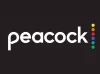
الطاووس
تم إطلاق اثنين من أكبر التطبيقات هذا العام – HBO Max و Peacock – بسبب مشكلات التوفر. في حين كان كلا التطبيقين قادرين على التشغيل على معظم أجهزة البث، لم يتمكن أي من HBO Max أو Peacock من الوصول إلى أجهزة Roku أو Fire Stick عند الإطلاق. ولكن بينما تم إطلاق HBO Max رسميًا مع Fire TV في نوفمبر، لم يتم العثور على Peacock بعد في أي مكان. وهذا يعني أن محبي The Office سيتعين عليهم تحميل هذا التطبيق جانبًا قبل أن تغادر السلسلة بأكملها Netflix في الأول من يناير. لحسن الحظ، يعد التحميل الجانبي سريعًا وسهلاً، ويتيح لك مشاهدة أي من عروض وأفلام Peacock على الحسابات المدفوعة والمجانية. ما عليك سوى استخدام الرابط المتوفر لتثبيت إصدار Android TV من التطبيق، وستعود إلى مشاهدة Parks and Rec في أسرع وقت.
المتسابق الثاني في السباق

FireAnime
يعد الأنمي أحد أكثر أشكال الترفيه شعبية في جميع أنحاء العالم، حيث ينمو هذا الشكل الفني بشكل متزايد مع مرور كل عام. إذا كنت مهتمًا بعالم الأنيمي، أو كنت بالفعل من محبي برامجك المفضلة، فستحتاج إلى الحصول على تطبيق غير رسمي رائع يتيح لك بث العروض الجديدة والقديمة على حد سواء، ويعتبر FireAnime هو الخيار الأمثل. تم تطوير FireAnime بواسطة مُعدِّل غير رسمي، وقد تم تصميمه لـ Android TV وFire OS، وهو التطبيق المثالي لبث الرسوم المتحركة عبر الإنترنت إلى جهازك. يحتوي التطبيق على واجهة قوية، مما يجعل من السهل اكتشاف الحلقات والعروض الجديدة والعثور عليها، ويتم تحديث التطبيق بانتظام من خلال subreddit الخاص بالمنصة عبر الإنترنت. اعتبارًا من آخر تحديث، يدعم التطبيق الآن مشغلات الفيديو الخارجية مثل MXPlayer أو VLC، ويمكنه البث من خيارات متعددة عبر الإنترنت.
أي أحد غيره

موبدرو
إذا كنت تبحث عن التطبيق المجاني النهائي لمشاهدة البث التلفزيوني المباشر وكنت على استعداد ليس فقط لتحميل التطبيق، ولكن أيضًا لتحمل مخاطر استخدام تطبيق يتكون من مواد مقرصنة، فإن Mobdro هو اختيارك. بفضل الواجهة الرائعة التي يسهل تصفحها باستخدام جهاز التحكم عن بعد الخاص بـ Fire، يعد Mobdro أحد أفضل الطرق لمشاهدة البث التلفزيوني المباشر على Fire Stick دون استخدام Kodi. إنه تطبيق مصمم ليكون قادرًا على الوصول بسهولة إلى جميع قنواتك المفضلة، بدءًا من الأفلام المباشرة إلى محطات الأخبار مثل CNN وMSNBC وFox News، إلى القنوات المتميزة مثل HBO، إلى القنوات المحلية مثل ABC وNBC. يأخذ التطبيق معظم التدفقات من الساحل الشرقي، لذا خطط لكل شيء يتم بثه في المناطق الزمنية الشرقية. وبالطبع، يجب أن نذكر أيضًا أن التطبيق يتأخر لبضع دقائق، لذا توقع أن تبدأ برامجك ورياضاتك وأفلامك المفضلة بعد دقيقتين فقط من بدئها المعتاد (في اختبارنا، تأخرت معظم عمليات البث بحوالي 120 دقيقة) ثواني). سيكون من الصعب عليك العثور على أي تطبيق بث تلفزيوني مباشر عبر الإنترنت لا يحتوي على تأخير - حتى من شركات الكابلات الرسمية - لذلك في رأينا، هذه ليست مقايضة سيئة.

TeaTV
لسنوات، كان كل من Showbox وTerrium TV تطبيقين مفضلين لأي شخص يتطلع إلى مشاهدة الأفلام عبر الإنترنت، لكن كلاهما تعرضا لعمليات إيقاف تشغيل متقطعة خلال العام الماضي أو نحو ذلك مما يجعلهما غير متسقين في أحسن الأحوال. بدلاً من ذلك، فكر في التحقق من Tea TV، وهو تطبيق يحتوي على واجهة رائعة مناسبة للتلفزيون، مع دعم لجهاز التحكم عن بعد الخاص بـ Fire والقدرة على بث عدد غير محدود من الأفلام عبر شبكتك إلى Fire Stick. في تجربتنا في استخدام التطبيق، كانت الأفلام سريعة وسهلة التحميل، وتم تحديث الاختيارات، وعلى عكس أجهزة Android الخاصة بنا، لم نواجه أية مشكلات مع الإعلانات أو التشغيل. كان نظام القائمة نظيفًا وواضحًا، وعلى الرغم من أن التنقل باستخدام جهاز التحكم عن بُعد ليس مثاليًا، فمن السهل التمرير عبر تخطيط القائمة القياسي للعثور على الفيلم الدقيق الذي تبحث عنه. بدا كل شيء جربناه في البث رائعًا أيضًا، حيث جاءت دقة 1080 بكسل واضحة تمامًا. يعد Tea TV تطبيقًا رائعًا، ونتوقع أن يزداد شعبيته طوال عام 2020.
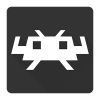
ريترو آرتش
انظر، لا تتمتع أي من أجهزة Fire TV بقوة الأداء، ولكن معظم أجهزة Fire TV الأحدث من Amazon تتمتع في الواقع بالقوة الكافية لتشغيل الألعاب التي تمت محاكاتها من العقود القليلة الماضية من تاريخ الألعاب. RetroArch هو محاكي رائع متعدد الإمكانات، قادر على تشغيل أي نظام ألعاب يمكن أن تتخيله تقريبًا. سواء كنت تتطلع إلى إعادة زيارة ألعاب Mario المبكرة أو مواجهة لعبة تقمص الأدوار النهائية في Final Fantasy VI ، فإن RetroArch هو الحل الأمثل. نظرًا لأن Fire Stick الخاص بك يعمل على تشغيل جميع تطبيقات Android، فإن تثبيت إصدار Android من النظام الأساسي هو كل ما تحتاجه لتشغيل مجموعتك من الأقراص المضغوطة. تعد RetroArch أيضًا قانونية تمامًا، على الرغم من أنك ستحتاج إلى التأكد من حصولك على أقراص ROM الخاصة بك من النسخ الفعلية للعبة للبقاء خارج المنطقة الرمادية القانونية.

كودي
كيف يمكننا إنهاء هذه القائمة دون تضمين تطبيق Fire Stick النهائي، Kodi؟ يُعرف Kodi في الأصل باسم XBMC، وهو عبارة عن مجموعة مسرح منزلي مفتوحة المصدر تسمح لك باستبدال واجهة Fire Stick العادية بالكامل داخل التطبيق. يعد Kodi برنامجًا قويًا بحد ذاته، وهو قانوني تمامًا عند استخدامه بشكل صحيح. وبطبيعة الحال، وعلى حساب فريق التطوير وراء Kodi، فإن الكثير من المستخدمين لا يلتزمون بالخيارات المعتادة لخدمات Kodi. بدلاً من ذلك، باستخدام الوظائف الإضافية والإصدارات، يمكن أن يصبح Kodi جزءًا قويًا من برامج القرصنة، باستخدام التطبيقات المصممة لبث الأفلام والبرامج التلفزيونية وأي وسائط أخرى يمكن أن تتخيلها تلقائيًا. مهما اخترت استخدام Kodi من أجله، هناك الكثير من الفرص لجعل Fire Stick الخاص بك يعمل بالطريقة التي تريدها. سواء كنت تتطلع فقط إلى دفق المحتوى عبر شبكتك المحلية (على غرار Plex، وهي في الأصل وظيفة XMBC الإضافية التي سنناقشها أدناه) أو كنت ترغب في بذل قصارى جهدك لتثبيت الوظائف الإضافية والبنيات والكثير من الإضافات الإضافية المحتوى من خلال متصفح ملفات Kodi، تعد Kodi في الأساس أداة مساعدة ضرورية لأي جهاز يستخدم الوسائط. تحقق من الإضافات والتصاميم المفضلة لدينا لـ Kodi باتباع هذه الروابط!
